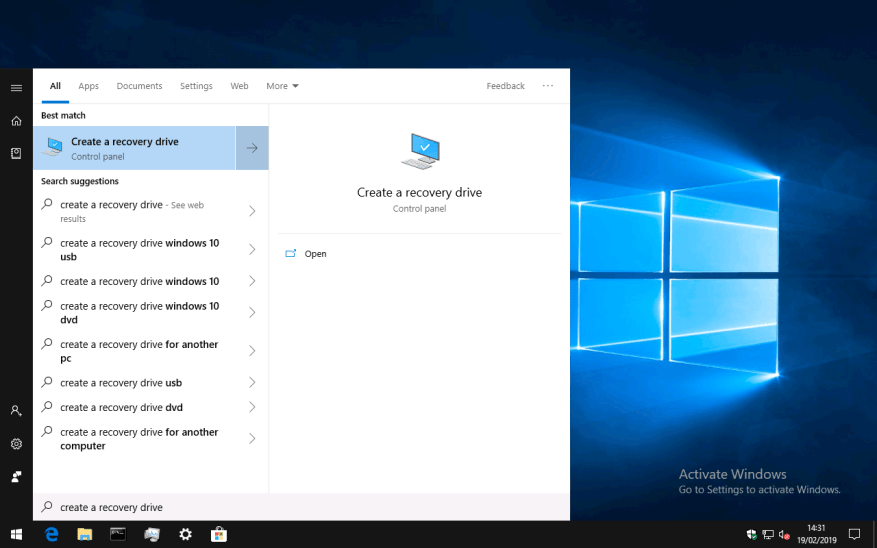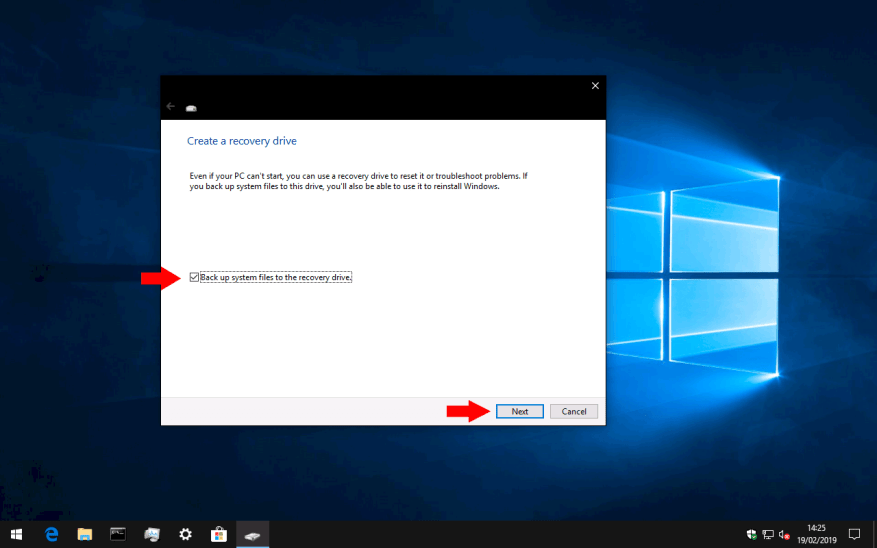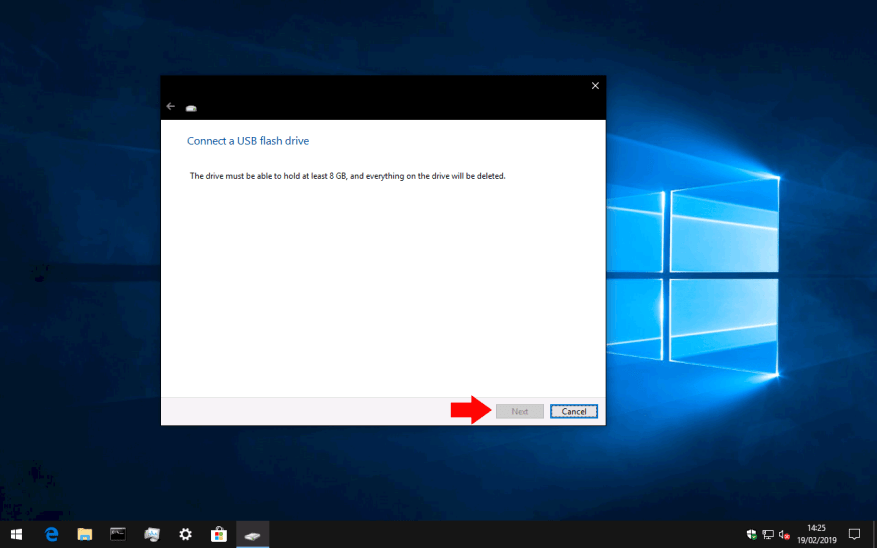Klíčovou součástí vaší strategie zálohování a obnovy by měla být jednotka pro obnovení systému Windows 10. I když nejde o zálohu samotnou, lze jednotku pro obnovení použít k opravě a obnovení počítače v případě selhání spouštění.
Jednotka pro obnovení je spouštěcí jednotka USB, která obsahuje minimální prostředí Windows. Máte přístup k vestavěným nástrojům pro zálohování a obnovu systému Windows a také k základnímu příkazovému řádku, který vám umožní interakci se systémem. Disk pro obnovení si můžete představit jako způsob, jak rychle spustit počítač s Windows 10, který má problémy.
Proces vytváření jednotky pro obnovení je nyní poněkud pohřben v systému Windows. Nejjednodušší způsob, jak jej najít, je vyhledat „vytvořit jednotku pro obnovení“ v nabídce Start. Abyste mohli spustit zobrazený program, musíte být přihlášeni jako správce.
První obrazovka průvodce poskytuje přehled toho, co disky pro obnovení umí. Je zde osamocené zaškrtávací políčko, které doporučujeme ponechat zapnuté. Tato možnost „Zálohovat systémové soubory na disk pro obnovení“ zkopíruje základní soubory systému Windows na váš disk, což mu umožní v případě nouze přeinstalovat systém Windows na vašem počítači. Pokračujte kliknutím na tlačítko „Další“.
Během přípravy obsahu disku pro obnovení se zobrazí obrazovka načítání „Počkejte prosím“. To může chvíli trvat, zvláště pokud jste se rozhodli zahrnout systémové soubory. Po několika minutách se zobrazí potvrzovací obrazovka s výzvou k připojení USB flash disku. Na obrazovce se zobrazí požadovaná kapacita disku. Všechny soubory aktuálně uložené na USB budou po vytvoření disku pro obnovení trvale odstraněny.
Připojte USB flash disk a stiskněte tlačítko „Další“ pro zahájení procesu zápisu. To může chvíli trvat v závislosti na počtu souborů, které je třeba zkopírovat, a rychlosti vašeho USB flash disku.
Po dokončení procesu bude váš disk připraven k použití.Pokud někdy narazíte na problém se spuštěním, budete moci připojit svůj disk pro obnovení a použít jeho nástroje k zahájení obnovy systému. Umožní vám zotavit se z bodu obnovení systému, přeformátovat počítač z bitové kopie systému, zcela přeinstalovat systém Windows nebo přejít na příkazový řádek a ručně zkontrolovat problémy.
Pamatujte, že kroky pro zavedení z USB disku se mohou lišit podle zařízení; Pokud máte potíže se spuštěním z disku pro obnovení, nahlédněte do dokumentace k vašemu hardwaru.